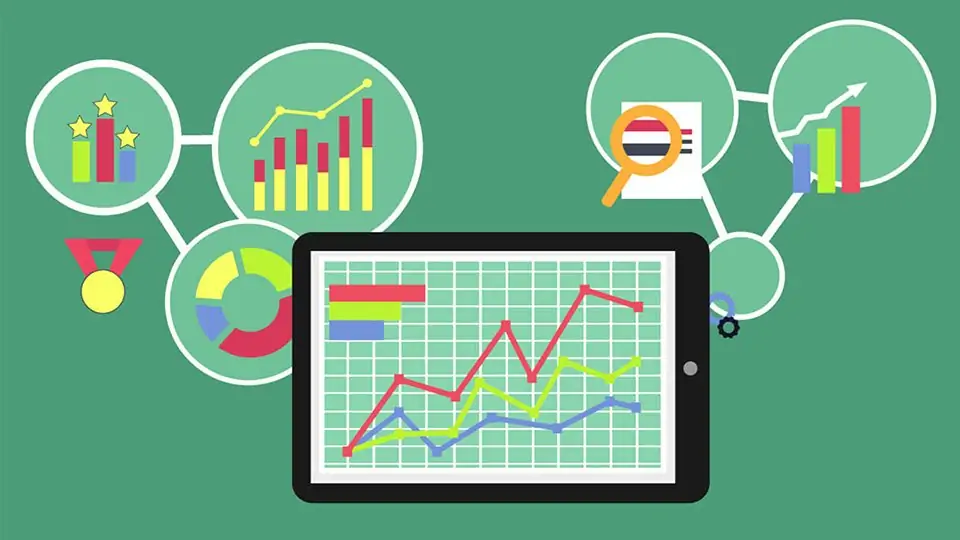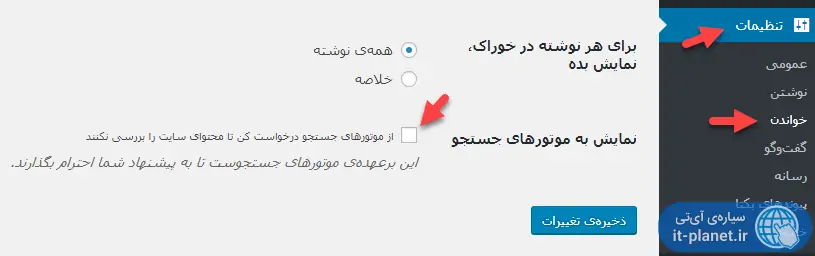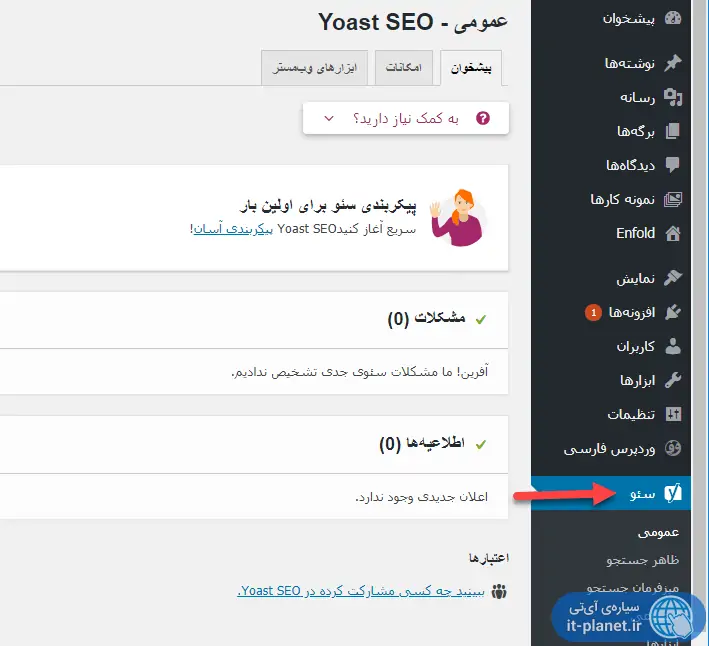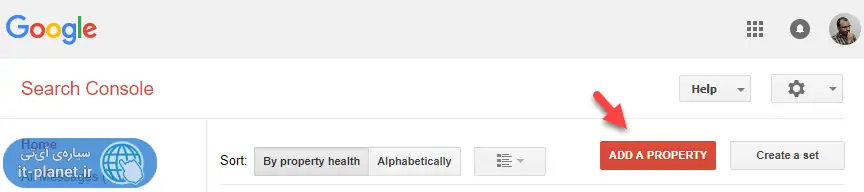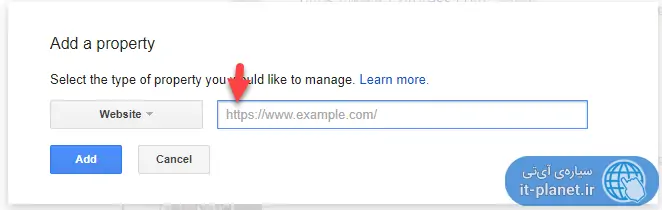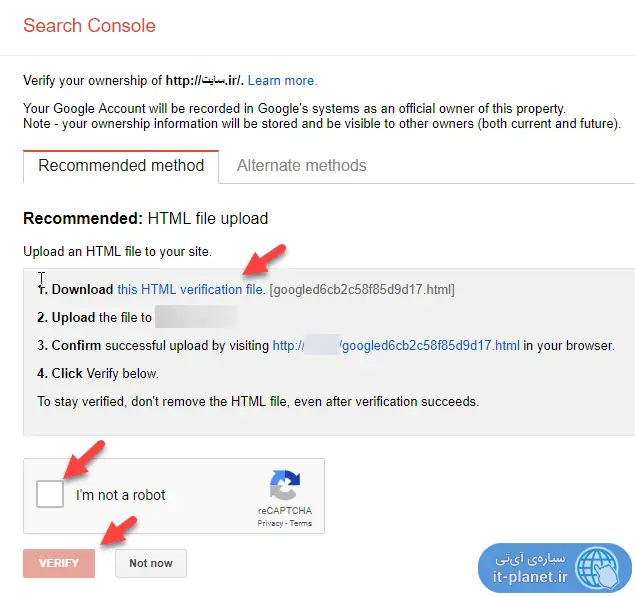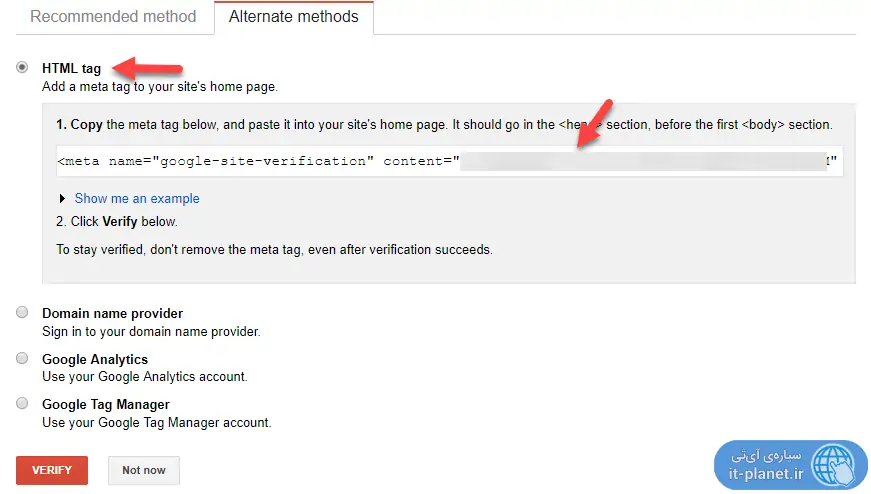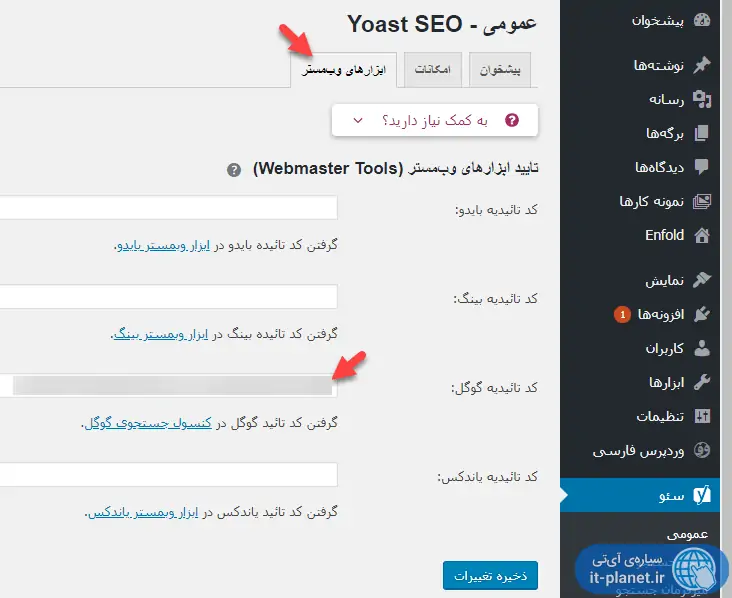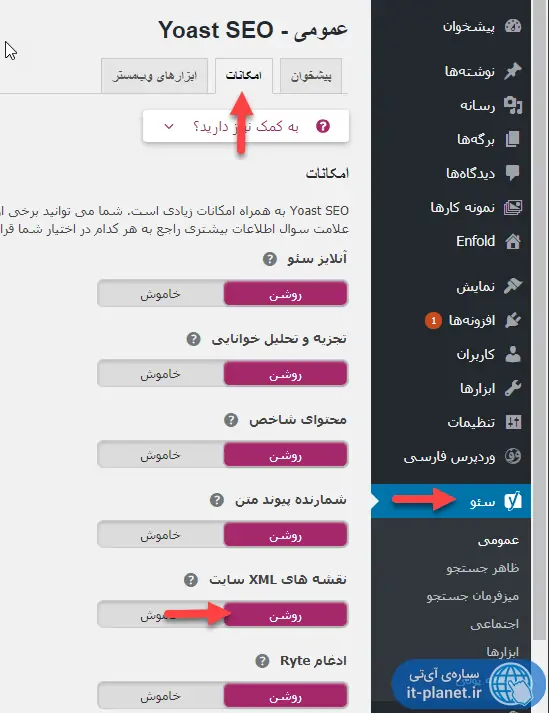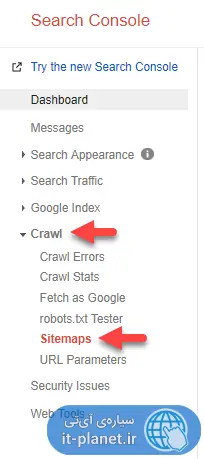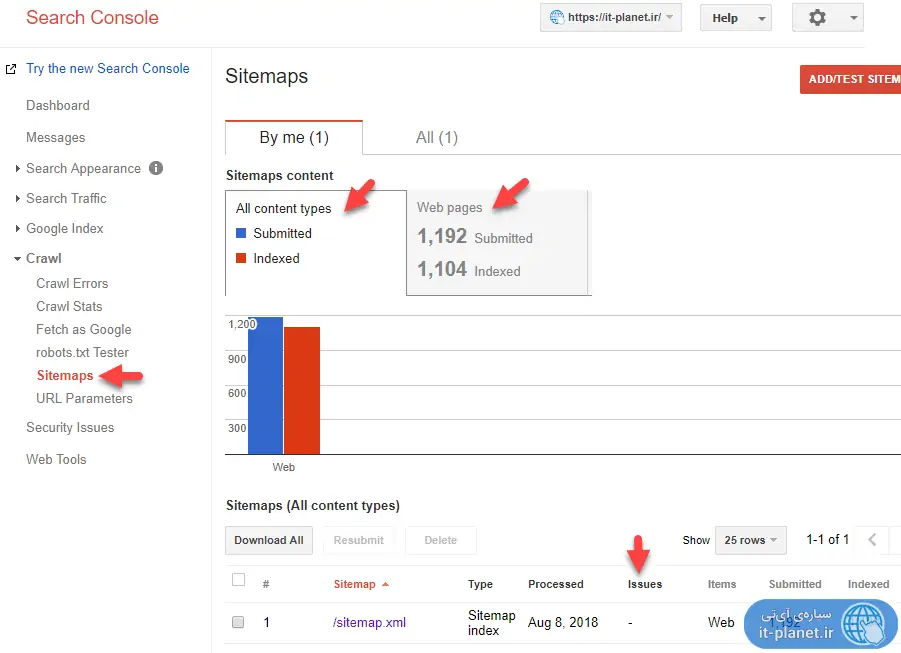برای قرار گرفتن هر چه سریعتر صفحات سایت در نتایج سرچ گوگل، میبایست فایل نقشه سایت با فرمت XML را در ابزارهای Google Webmasters ثبت کنید. علاوه بر این باید به بخش head صفحات و فایل robots.txt توجه کنید که مبادا ایندکس کردن برخی صفحات یا تمام صفحات را مسدود کرده باشند.
گوگل سایتهای جدید را پس از مدتی به صورت خودکار شناسایی و ایندکس میکند. به عبارت دیگر پس از مدتی با جستجو کردن عنوان صفحهای از سایت، آن را در گوگل رویت میکنید. اما گاهی این فرآیند بسیار کند صورت میگیرد و لازم است از نقشهی سایت و ابزارهای وبمستری گوگل که بسیار مفید است، استفاده کنید.
در این مقاله به روش ثبت سایت در گوگل وبمسترز و تنظیمات افزونهی معروف سئوی Yoast برای ایجاد Sitemap و همینطور تأیید مالکیت سایت در Google Webmasters میپردازیم.
چرا ایندکس شدن صفحات سایت توسط گوگل مهم است؟
گوگل یکی از چند موتور سرچ محبوب است که تقریباً اغلب کاربران وب از آن استفاده میکنند. به عبارت دیگر سایت Google یکی از اصلیترین منابع ترافیک سایتها است. البته برخی وبسایتهای قدیمی که به نوعی برند شدهاند، بازدیدکنندگان مستقیم زیادی دارند و حتی بیشترین درصد مراجعهکنندگان کسانی هستند که آدرس سایت را مستقیماً در نوار آدرس تایپ میکنند و صفحهای از سایت را بارگذاری میکنند.
معمولاً در شروع به کار وبلاگها و وبسایتها، منبع اصلی ترافیک، گوگل و بازدیدکنندگان ارگانیک است، به خصوص اگر سایت متعلق به شرکت کوچکی باشد که سرمایهی هنگفتی برای تبلیغات و جذب بازدیدکننده به صورت ارجاع یا Refferal ندارد.
توجه کنید که منظور از Organic، بازدیدکنندهای است که به واسطهی استفاده از یک موتور جستجو مثل گوگل یا بینگ یا یاندکس و مانند آن به سایتی رجوع کرده است.
بنابراین پس از تأسیس هر سایتی، میبایست برای لیست شدن سایت در نتایج گوگل اقدامات لازم را انجام بدهید تا در کمترین زمان، صفحات سایت در نتایج قرار بگیرد یا به عبارت دیگر، Index شود.
منظور از Index شدن صفحات سایت در گوگل این است که صفحات با سرچ کردن کلمات مرتبط یا در بدترین حالت، با سرچ کردن عنوان دقیق صفحه، در میان نتایج دیده شوند و در حقیقت گوگل آنها را ثبت کرده باشد. اینکه یک صفحهی سایت در چه رتبه و چندمین صفحه قرار گرفته، موضوع دیگری است که به آن SERP گفته میشود.
در ادامه به مراحل ثبت سایت و نقشهی سایت در گوگل و همینطور بهینهسازیهای لازمه میپردازیم. برای این کار میبایست در وبسایت Google Webmasters Tool که با عنوان Search Console هم شناخته میشود، حساب کاربری بسازید که هزینهای ندارد و بسیار ساده است.
فعال کردن ایندکس شدن صفحات سایت وردپرسی
اگر نرمافزار سایت شما، WordPress است، با حذف یک تیک ساده، به ربات گوگل اجازه میدهید که آزادانه صفحات را ایندکس کند. بهترین کار این است که در روزهای اولیهی برپایی سایت و زمانی که صفحات در حال طراحی و تغییر است، از ایندکس شدن صفحات جلوگیری کنید و این یکی از موارد بهینهسازی SEO محسوب میشود.
برای جلوگیری از ایندکس شدن صفحات سایت وردپرسی، در پنل ادمین وردپرس با کلیک روی گزینهی تنظیمات یا Settings و سپس کلیک روی خواندن یا Reading، گزینهی روبروی Search Engine Visibility یا نمایش به موتورهای جستجو را تیک بزنید و روی دکمه Save Changes یا ذخیرهی تنظیمات کلیک کنید. به این ترتیب در Head صفحات سایت، متایی به اسم noindex اضافه میشود که به ربات موتورهای سرچ میگوید که نباید این صفحه را ایندکس کنید.
البته رباتهای موتورهای سرچ و از جمله گوگل که در صفحات سایت گردش کرده و تمام لینکها را باز میکنند، ممکن است صفحهای که در متای هد آن، عبارت noindex موجود است را هم به دلیل وجود محتوای کاربردی و غیرتکراری، ایندکس کنند!
اگر مشکل جدی است و فکر میکنید که با ایندکس شدن صفحات خاصی، ترافیک گوگلی سایت شما کاهش پیدا کرده، میتوانید از راهکارهایی که قبلاً مطرح کردیم استفاده کنید و صفحات ایندکس شده را کم و بیش حذف کنید.
یک روش دیگر برای جلوگیری از ایندکس شدن صفحات سایت، استفاده از فایل robots.txt است که در فولدر روت سایت موجود است و البته میتوانید به صورت دستی هم آن را ایجاد کنید. قبلاً با استفاده از این فایل به منظور جلوگیری از Index شدن صفحات آشنا شدیم:
فراموش نکنید که پس از تکمیل کردن طراحی صفحات سایت، تیک گزینهی اشاره شده را حذف کنید و همینطور تغییراتی که در فایل ربوتس دادهاید را تصحیح کنید تا صفحات ایندکس شوند.
تنظیمات افزونه Yoast برای ایندکس شدن صفحات توسط گوگل
برای بهینهسازی سئوی سایت وردپرسی، ممکن است قالبی اختصاصی با متاهای موردنیاز در بخش Head صفحه و همینطور رعایت ساختار نشانهگذاری Schema.org تهیه کرده باشید. در این صورت نیازی به نصب کردن افزونههای سئو وجود ندارد اما در غیر این صورت بهتر است یکی از افزونههای سئو را نصب کنید. پیشنهاد من افزونهی سئوی یوست است که شاید تنظیمات خودکاری مثل برخی افزونهها نداشته باشد اما برای بهینهسازی حداکثری و دستی تمام صفحات، گزینهی بسیار خوبی است.
خوشبختانه افزونهی Yoast ترجمهی فارسی خوبی دارد که استفاده از آن برای عموم وبمسترهای ایرانی را ساده میکند.
پس از نصب و فعال کردن این افزونه در پنل ادمین سایت وردپرسی، گزینهی جدیدی در ستون کناری مشاهده میکنید. روی آن کلیک کنید تا تنظیمات عمومی سئو نمایان شود.
برای دسترسی به تنظیمات گوگل وبمستر که نام دیگر آن همانطور که اشاره کردیم Search Console یا میزفرمان جستجو است، روی میزفرمان جستجو در پنل کنار صفحه کلیک کنید.
تأیید سایت در Google Webmasters به صورت دستی
قبل از اتصال وردپرس به ابزارهای وبمستری گوگل، میبایست سایت خود را در این سرویس ثبت کنید. بنابراین به سایت Google Webmasters مراجعه کنید و با کلیک روی گزینهی Sign In در گوشهی بالا و راست صفحه، وارد شوید. برای ورود چیزی به جز حساب گوگل یا همان Gmail و رمز عبور لازم نیست!
پس از ورود روی دکمهی Add a Property که بالای لیست سایتها کلیک کنید.
در کادری که باز شده نام سایت را به همراه پروتکل آن که ممکن است https یا http باشد وارد کنید و روی دکمهی Add کلیک کنید. دقت کنید که اگر نام سایت شما دارای پیشوند www است، آن را هم وارد کنید. نام سایت دقیقاً مشابه آدرسی است که عموم کاربران میبینند.
صفحهی تأیید مالکیت سایت باز میشود. روشهای مختلفی برای تأیید کردن مالکیت سایت وجود دارد که سادهترینشان، آپلود کردن یک فایل HTML در روت دامین است. بنابراین ابتدا فایل HTML را با کلیک روی لینک دانلود، دریافت کنید و سپس به پنل مدیریت فایلهای هاست یا سرور سایت رجوع کنید و آن را در فولدر اصلی سایت آپلود کنید. میبایست فایل از مسیری که در خط سوم ذکر شده، در دسترس باشد. لذا محل آپلود را صحیح انتخاب کنید.
در ادامه روی گزینهی دکمهی تأیید کپچا کلیک کنید و سپس روی Verify کلیک کنید. گوگل وارد سایت شما میشود و وجود فایل را بررسی میکند و در صورت موجودیت فایل در مسیر صحیح، سایت شما تأیید میشود.
تأیید سایت وردپرسی در Google Webmasters به کمک افزونه Yoast
روش دیگر برای تأیید مالکیت سایت این است که از افزونهی SEO استفاده کنید. برای استفاده از این روش، پس از افزودن سایت در کنسول سرچ گوگل و رسیدن به مرحلهی تأیید، روی دومین تب یعنی Alternate methods کلیک کنید. گزینهی HTML tag را انتخاب کنید. تگ متایی برای تأیید سایت ارایه میشود که میبایست در هد سایت قرار بگیرد. محتوای تگ که در ویژگی content قرار گرفته را کپی کنید.
به پنل ادمین ورپرس برگردید و روی گزینهی SEO در ستون کناری کلیک کنید. در صفحهی تنظیمات عمومی روی تب سوم که Webmaster Tools یا ابزارهای وبمستر است کلیک کنید و سپس محتوای متا که کپی کردهاید را در فیلد Google verification code یا کد تأییدیه گوگل پیست کنید و در نهایت روی دکمهی ذخیره کردن تغییرات کلیک کنید.
افزونهی سئو در هد صفحات سایت، متای موردنیاز گوگل را اضافه میکند. اکنون میتوانید به ابزارهای وبمستری گوگل برگردید و روی دکمهی Verify کلیک کنید تا مالکیت سایت تأیید شود.
ایجاد نقشه سایت با فرمت XML
فرمت XML کاربردهای بسیار زیادی دارد و از جمله در ساخت نقشهای از تمام صفحات و مطالب سایت استفاده میشود.
میتوانید فایل نقشهی سایت را به صورت دستی و با رعایت کردن ضوابط استاندارد، ایجاد کرده و روی هاست یا سرور سایت آپلود کنید اما منطقی نیست که با هر تغییر کوچکی در محتوای سایت مثل اضافه کردن یک برچسب یا Tag در وردپرس یا انتشار یک مقالهی جدید و همینطور ساختن یک صفحه یا Page جدید، فایل XML را ویرایش کنید. افزونههای ساخت نقشهی سایت یا Sitemap این کار را به صورت خودکار و البته بهینه انجام میدهند.
با افزونههای SEO مثل افزونهی Yoast هم میتوانید نقشهی سایت بسازید. به این منظور در پنل ادمین وردپرس روی گزینهی SEO یا در نسخهی ترجمهشده به فارسی روی سئو در ستون کناری کلیک کنید. در ادامه روی تب امکانات یا Features کلیک کنید. سوییچ گزینهی نقشههای XML سایت یا معادل انگلیسی آن، XML sitemap را در حالت روشن یا On قرار دهید.
با کلیک روی Save Changes یا ذخیرهی تغییرات، نقشهی سایت ساخته میشود. فایل اصلی نقشهی سایت را میتوانید با کلیک کردن روی علامت سوال کنار گزینهی نقشههای XML سایت و سپس کلیک روی لینک مشاهده نقشه سایت در مرورگر ببینید.
اما چرا چند نقشهی سایت بسازیم و یک نقشهی یکپارچه برای تمام صفحات سایت مناسب نیست؟
معمولاً رباتهای موتورهای جستوجو فایلهای XML نقشهی سایت را در حالتی که تعداد خطوط آن بسیار زیاد باشد، به طور کامل بررسی نمیکنند. بنابراین در اغلب افزونههای برتر در عرصهی تولید XML Sitemap، به جای یک فایل نقشهی سایت، چندین فایل مختلف ایجاد میشود که هر یک حداکثر ۵۰۰ یا ۱۰۰۰ لینک را در خود جای میدهد.
ثبت نقشه سایت در ابزارهای وبمستری گوگل
برای ثبت کردن نقشهی سایت در ابزارهای وبمستری گوگل، ابتدا به وبسایت Google search console مراجعه کرده و لاگین کنید. پس از ورود در لیست سایتها روی سایت موردنظر کلیک کنید. سپس از ستون کناری روی Crawl و Sitemaps کلیک کنید.
اکنون در سمت راست صفحه روی دکمهی Add/Test Sitemap کلیک کنید و آدرس فایل نقشهی سایت را وارد کنید. دقت کنید که نام سایت پیشاپیش وارد شده است و فقط نام فایل نقشهی سایت کافی است. در ادامه روی دکمهی Submit کلیک کنید تا آدرس نقشهی سایت در گوگل وبمستر ثبت شود.
اکنون مرحلهی دیگری باقی نمانده است! فقط باید چند روزی صبر کنید و مجدداً به ابزارهای وبمستری گوگل مراجعه کنید و روی گزینهی Sitemaps ستون کناری کلیک کنید. در سمت راست گزارش کلی از تمام URL های ثبتشده مشاهده میکنید. اگر در نقشهی سایت، نقشهای برای عکسها و مطالبی از نوع خبرهای گوگل موجود باشد، گزارش کلی به تفکیک ذکر میشود.
دقت کنید که در ستون Issues نباید هشدار یا Warning و همینطور خطا یا Error ذکر شده باشد. در غیر این صورت نقشههای سایت شما مشکلاتی دارد که باید برای رفع کردن آن اقدام کنید. به عنوان مثال ممکن است برخی از لینکهای موجود در نقشههای XML سایت، اروری مثل 404 یا 502 داشته باشد که نیاز به بررسی بیشتر دارد.
سیارهی آیتی